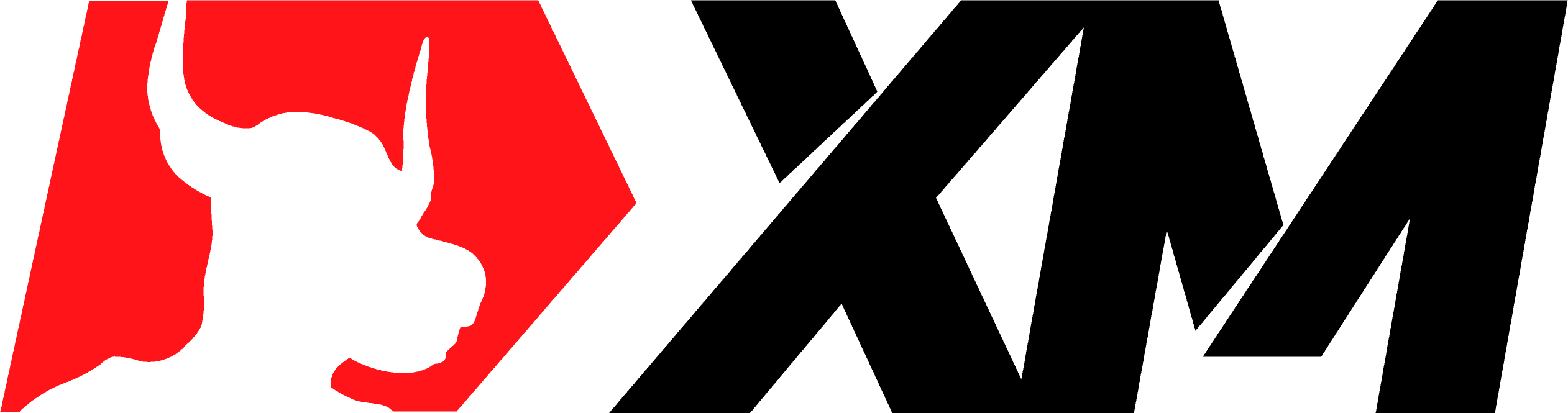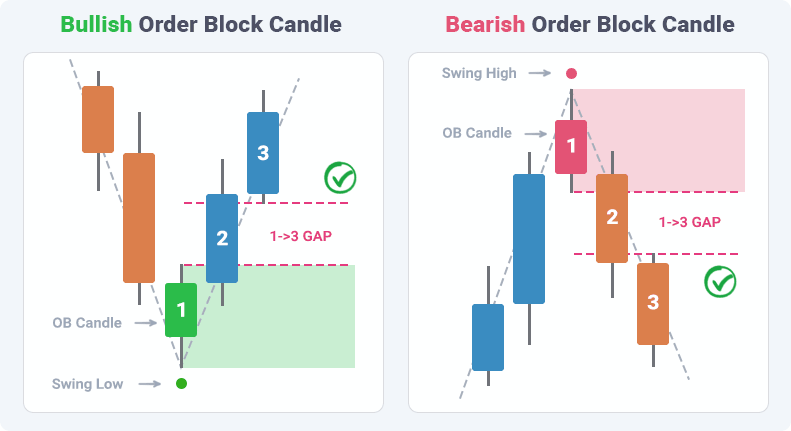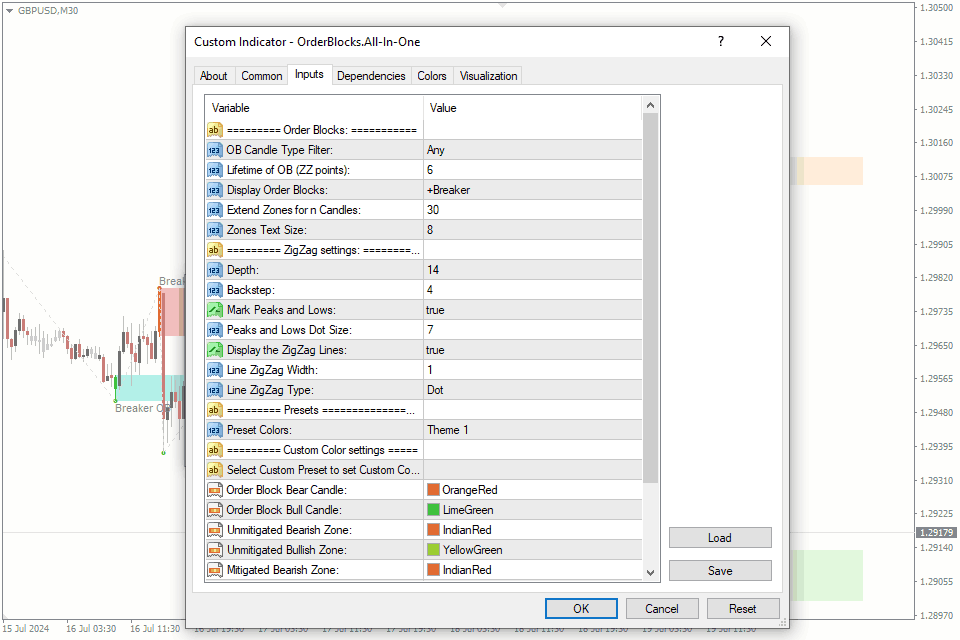OrderBlocks.All-in-One
OrderBlocks.All-in-One Screenshots (8)
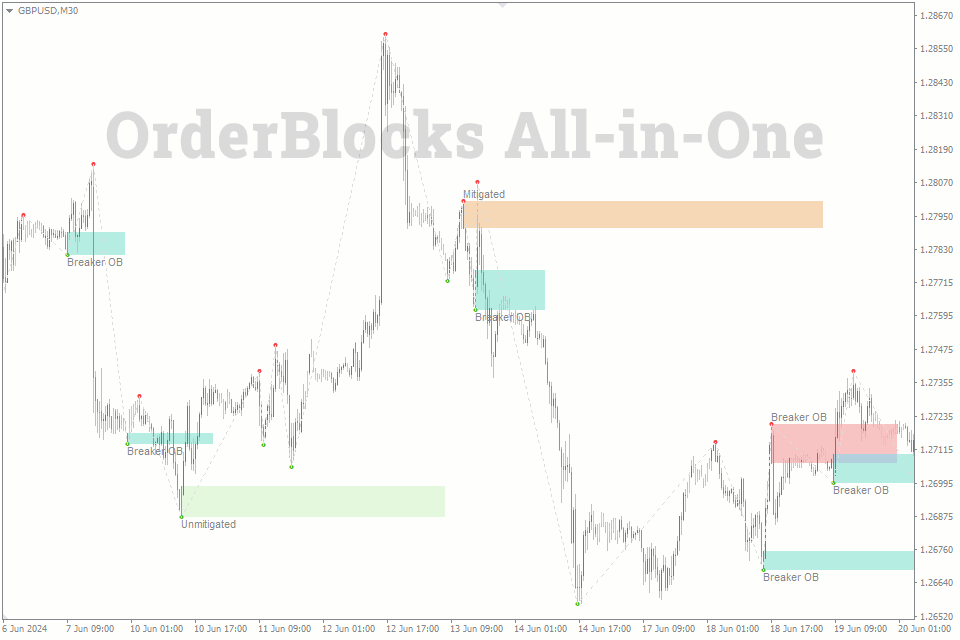
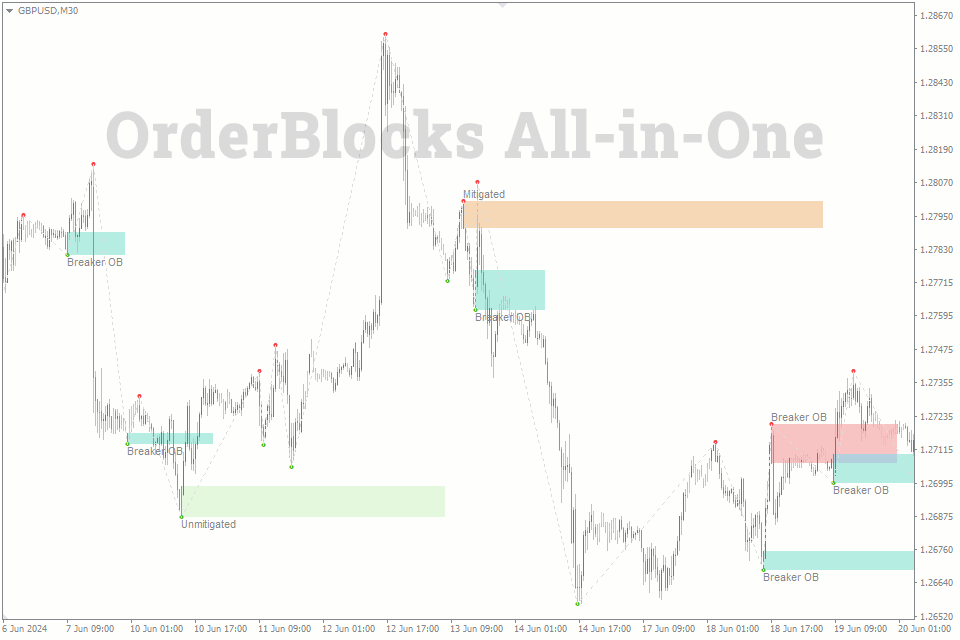
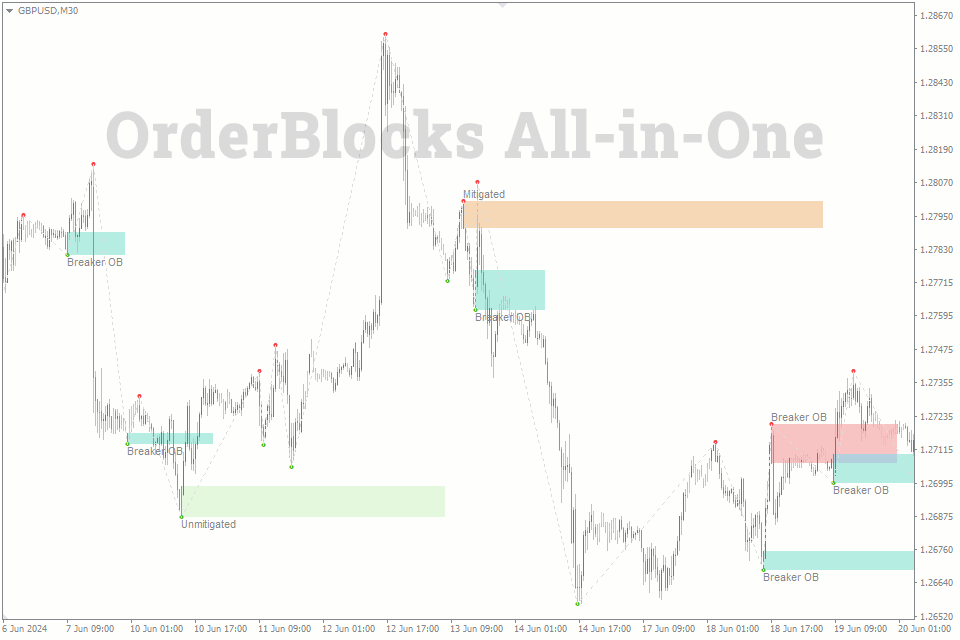
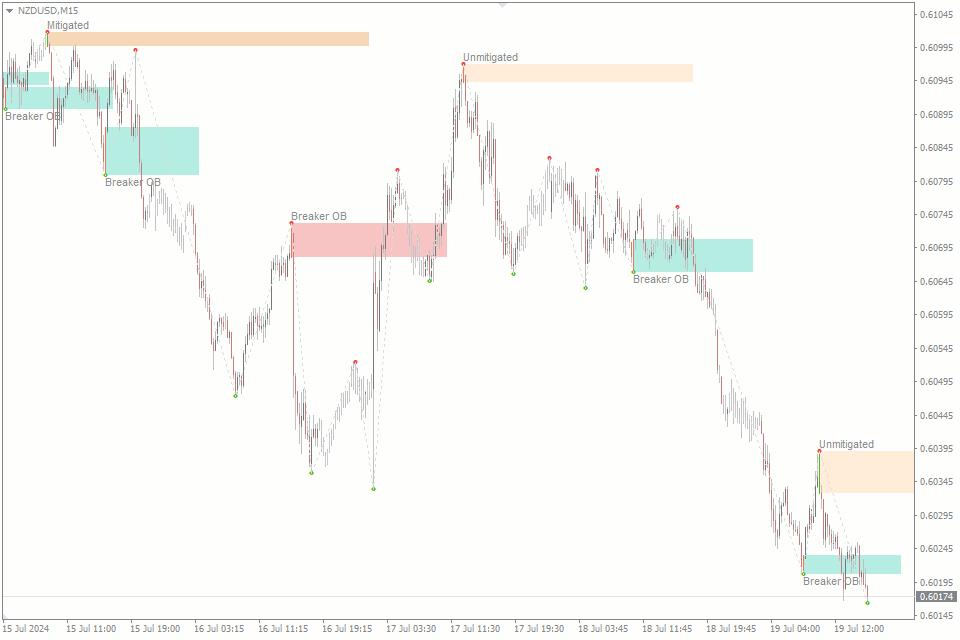

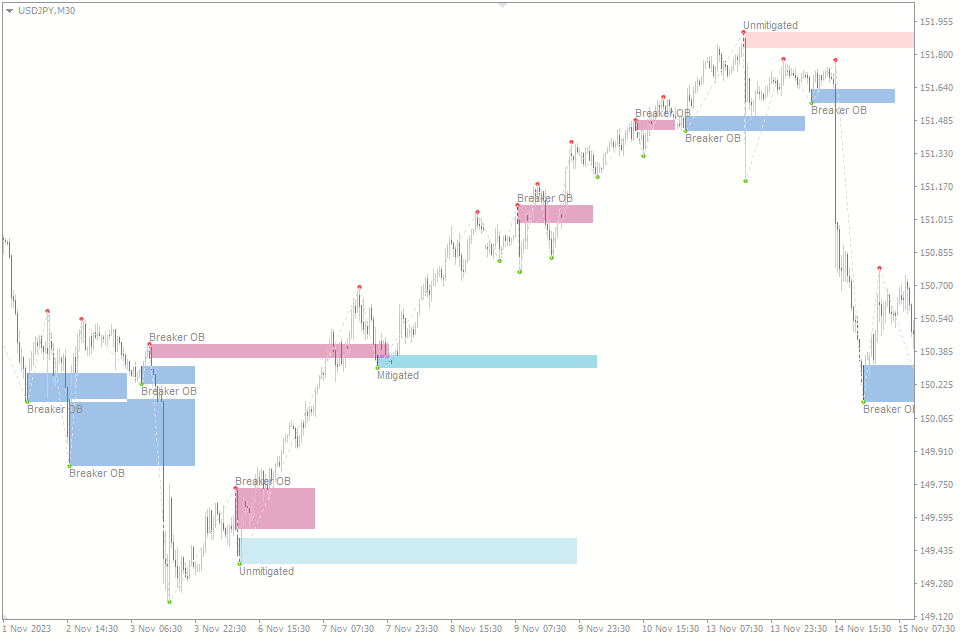
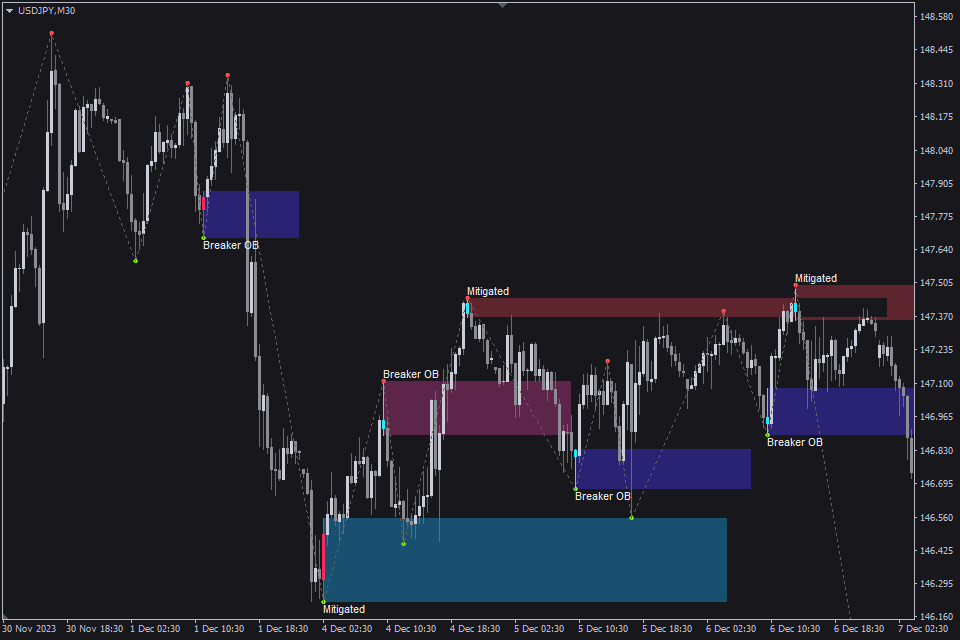
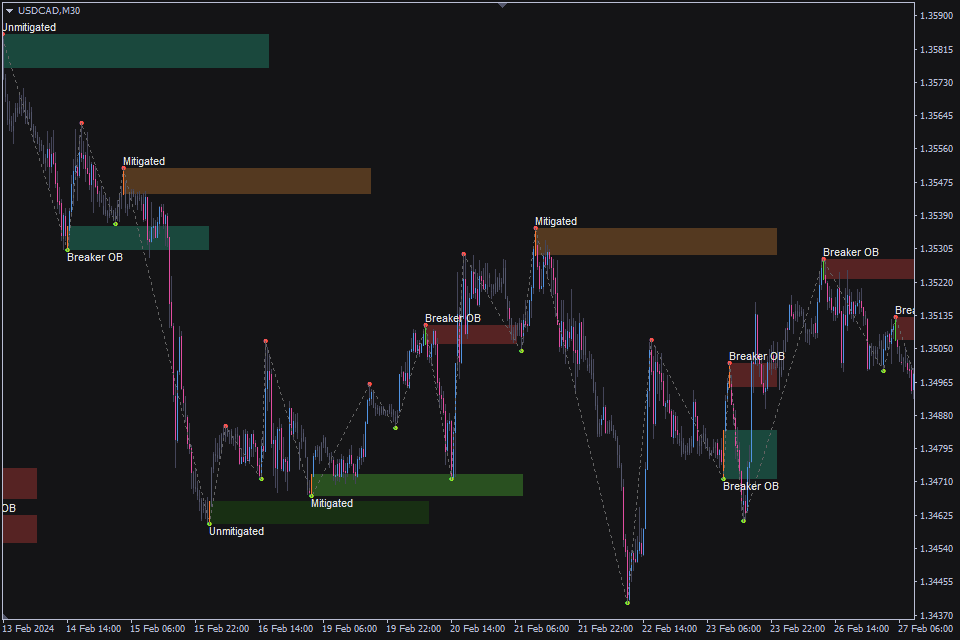
OrderBlocks.All-in-One - Überblick
Der OrderBlocks.All-in-One Indicator für MT4/MT5 identifiziert und markiert auf dem Chart ungeminderte, geminderte und Breaker-Orderblöcke. Er bietet einen klaren Überblick über die Marktstruktur, indem er diese Blöcke als farbige Rechteckbereiche mit Beschriftungen darstellt und Ihnen hilft, mögliche Umkehr- und Fortsetzungszonen zu erkennen.
Order Blöcke wurden ursprünglich von der ICT-Community eingeführt und sind seitdem ein beliebtes Konzept im Forex-Handel geworden. Im Wesentlichen funktionieren Order Blöcke ähnlich wie traditionelle Unterstützungs- und Widerstandsniveaus, die sich an den Höchst- und Tiefstständen von Preisschwüngen bilden. Die gleichen Handelsprinzipien gelten: Händler erwarten, dass der Preis entweder von diesen Niveaus abprallt oder, wenn sie durchbrochen werden, erneut getestet wird und sich in dieselbe Richtung fortsetzt. Trotz ihrer Herkunft aus einem älteren Forex-Konzept bleibt dieser Indikator hochaktuell und effektiv.
Alles in einem?
Während der Entwicklung dieses Indikators haben wir erkannt, dass die drei gängigen Arten von Orderblöcken einfach unterschiedliche Zustände eines einzigen Orderblocks darstellen. Daher haben wir uns entschieden, einen All-in-One-Indikator zu erstellen, anstatt separate Indikatoren für jede Art zu verwenden.
Der Indikator umfasst die folgenden drei Typen von Orderblöcken:
- Ungeminderte Orderblöcke sind Zonen, die der Preis noch nicht berührt hat.
- Geminderte Orderblöcke sind Zonen, die vom Preis berührt, aber nicht vollständig abgedeckt wurden.
- Breaker-Orderblöcke sind Zonen, in denen der Preis die Höhe des Orderblocks vollständig abgedeckt hat.
Diese Orderblöcke werden als rechteckige Bereiche auf dem Chart angezeigt, wobei jeder Typ entsprechend beschriftet ist.
Außerdem werden verschiedene Farben verwendet, um die verschiedenen Arten von Orderblöcken zu unterscheiden, und die entstehende Orderblock-Kerze wird ebenfalls mit einer bestimmten Farbe hervorgehoben.
Wie der Orderblock identifiziert wird
Orderblock-Zonen werden durch die Identifizierung einer bestimmten Kerze bestimmt. Die Höhe des Blocks entspricht der Höhe dieser Kerze.
Der Indikator folgt einem dreistufigen Prozess zur Bestimmung der Orderblock-Kerze:
- Swing-Hochs und -Tiefs identifizieren: Verwendet den ZigZag-Indikator, um das Tief oder Hoch des Swings zu finden. Die Kerze am oberen oder unteren Ende wird als OB-Kerze betrachtet, und weitere Filter werden angewendet.
- Körpervergleich: Die nächste Kerze nach der Orderblock-Kerze sollte einen größeren Körper haben als die Orderblock-Kerze.
- Schattenüberprüfung: Der Schatten der dritten Kerze (nach der nächsten Kerze) sollte den Schatten der Orderblock-Kerze nicht berühren.
Zusätzlich kann in den Einstellungen ein Filter aktiviert werden, um Orderblöcke basierend auf der Richtung der Kerze zu validieren: bärische Kerzen für Tiefs und bullische Kerzen für Hochs.
So handeln Sie jede Art von Orderblock
Der Handel mit Orderblöcken ähnelt dem Handel mit traditionellen Unterstützungs- und Widerstandsniveaus. Jede Art von Orderblock bietet wichtige Einblicke in die Marktstruktur und Preisbewegungen. Hier ist, wie jede Art im Vergleich zu Unterstützungs- und Widerstandsniveaus abschneidet:
- Ungeminderte Orderblöcke: Diese Bereiche stellen frische Unterstützungs- und Widerstandszonen dar. Beobachten Sie die Preisbewegung und handeln Sie nur, wenn der Preis diesen Block erreicht.
- Bullische ungeminderte Orderblöcke wirken als potenzielle Nachfragezonen.
- Bärische ungeminderte Orderblöcke wirken als Angebotszonen.
- Geminderte Orderblöcke: Diese Zonen haben bereits eine gewisse Preisbewegung gesehen, sind aber weiterhin von Bedeutung. Sie können verwendet werden, um potenzielle Unterstützungs- oder Widerstandsniveaus zu identifizieren. Wenn Sie auf eine Umkehrung abzielen, können Sie den Handel eingehen, sobald der Preis die Zone des Orderblocks betritt.
- Bullische geminderte Orderblöcke können auf potenzielle Unterstützung hinweisen.
- Bärische geminderte Orderblöcke können auf potenziellen Widerstand hinweisen.
- Breaker-Orderblöcke: Diese Zonen deuten darauf hin, dass der Preis den Orderblock vollständig abgedeckt hat, was auf eine mögliche Fortsetzung hinweist. Sie können diese Bereiche nutzen, um Ausbrüche oder Rücksetzer zu bestätigen und den Handel bei einem erneuten Test des Bereichs einzugehen.
- Bullische Breaker-Orderblöcke können auf eine Fortsetzung in einem Aufwärtstrend hinweisen.
- Bärische Breaker-Orderblöcke können auf eine Fortsetzung in einem Abwärtstrend hinweisen.
Zusammenfassend sind die allgemeinen Richtlinien wie folgt:
- Ungeminderte OB: Warten Sie, bis der Preis diesen Block erreicht.
- Geminderte OB: Suchen Sie nach einer Umkehrung.
- Breaker OB: Handeln Sie den Rücktest und die Trendfortsetzung.
Orderblöcke allein generieren möglicherweise keine vollständigen Handelssignale; sie sind jedoch besonders geeignet, um Setups basierend auf anderen Signalen zu bestätigen. Dieser Indikator kann jedoch sehr effektiv sein, wenn er in Kombination mit anderen ICT-Indikatoren verwendet wird und eine umfassende Handelsstrategie ermöglicht.
Hauptmerkmale des Indikators
- Klarheit der Visualisierung: Orderblöcke sind deutlich mit Beschriftungen und farblich kodierten Zonen markiert, um die Identifizierung zu erleichtern.
- Umfassende Blocktypen: Identifiziert und zeigt ungeminderte, geminderte und Breaker-Orderblöcke für eine gründliche Marktanalyse an.
- Erweiterte Anpassung: Umfangreiche Optionen zur Anpassung von Farben, Anzeigeeinstellungen und anderen visuellen Elementen nach Ihren Vorlieben.
- Integrierte ZigZag-Funktionalität: Verwendet den ZigZag-Indikator, um Swing-Hochs und -Tiefs genau zu bestimmen.
- Benutzerdefinierte Farbschemata: Wählen Sie aus voreingestellten Farbschemata oder passen Sie Farben für verschiedene Elemente an, um die Klarheit des Charts zu verbessern.
Beschreibung der Indikatoreinstellungen
Order Block-Einstellungen
- OB-Kerzentyp-Filter: Umschalten, um Orderblock-Kerzen nach Richtung zu filtern. Wenn aktiviert, sind nur bärische Kerzen für bullische Orderblöcke und nur bullische Kerzen für bärische Orderblöcke gültig.
- Lebensdauer des OB (ZZ-Punkte): Legen Sie die Lebensdauer des Orderblocks in ZigZag-Punkten fest. Das bedeutet, dass der Orderblock endet, sobald die Anzahl der ZigZag-Schwünge, die in den Einstellungen angegeben sind, überschritten wurde.
- Orderblöcke anzeigen: Umschalten, um bestimmte Arten von Orderblöcken anzuzeigen oder auszublenden.
- Zonen für n Kerzen verlängern: Verlängern Sie die Zonen um eine bestimmte Anzahl von Kerzen.
- Textgröße der Zonen: Passen Sie die Textgröße für Zonenbeschriftungen an.
ZigZag-Einstellungen
- Tiefe: Legen Sie den Tiefenparameter für den ZigZag-Indikator fest.
- Abweichung: Passen Sie die Abweichung für den ZigZag-Indikator an.
- Backstep: Legen Sie den Backstep für den ZigZag-Indikator fest.
- Spitzen und Tiefen markieren: Umschalten, um Spitzen und Tiefen auf dem Chart zu markieren.
- Größe der Punkte für Spitzen und Tiefen: Passen Sie die Punktgröße für Spitzen und Tiefen an.
- ZigZag-Linien anzeigen: Umschalten, um ZigZag-Linien anzuzeigen oder auszublenden.
- ZigZag-Linienbreite: Passen Sie die Breite der ZigZag-Linien an.
- ZigZag-Linientyp: Legen Sie den Linientyp für den ZigZag-Indikator fest.
Voreinstellungen und benutzerdefinierte Farbanpassungen
- Voreingestellte Farben: Wählen Sie aus voreingestellten Farbschemata.
- Benutzerdefinierte Voreinstellungen wählen, um benutzerdefinierte Farben festzulegen: Wenn diese Option aktiviert ist, wechseln Sie von vorgefertigten Themen zu den benutzerdefinierten Farben, die Sie auswählen.
- Order Block Bear Candle: Legen Sie die Farbe für bärische Orderblock-Kerzen fest.
- Order Block Bull Candle: Legen Sie die Farbe für bullische Orderblock-Kerzen fest.
- Ungeminderte bärische Zone: Legen Sie die Farbe für ungeminderte bärische Zonen fest.
- Ungeminderte bullische Zone: Legen Sie die Farbe für ungeminderte bullische Zonen fest.
- Geminderte bärische Zone: Legen Sie die Farbe für geminderte bärische Zonen fest.
- Geminderte bullische Zone: Legen Sie die Farbe für geminderte bullische Zonen fest.
- Breaker bärische Zone: Legen Sie die Farbe für Breaker-bärische Zonen fest.
- Breaker bullische Zone: Legen Sie die Farbe für Breaker-bullische Zonen fest.
- Textfarbe: Legen Sie die Farbe für Textbeschriftungen fest.
- ZigZag-Farbe: Legen Sie die Farbe für die ZigZag-Linien fest.
Zusammenfassung
Der OrderBlocks.All-in-One Indicator bietet ein umfassendes Werkzeug zur Analyse und zum Handel mit Orderblöcken auf MT4/MT5. Durch die Identifizierung ungeminderter, geminderter und Breaker-Orderblöcke hilft Ihnen dieser Indikator, potenzielle Wendepunkte und Trendfortsetzungen auf dem Markt zu erkennen.
Wichtige Merkmale umfassen klare Visualisierung mit farblich gekennzeichneten Beschriftungen, Integration mit dem ZigZag-Indikator zur präzisen Swing-Identifizierung und umfassende Anpassungsoptionen für Farben und Einstellungen.
Handelsanwendungen sind einfach: Verwenden Sie ungeminderte Orderblöcke für frische Unterstützung oder Widerstand, geminderte Blöcke für potenzielle Umkehrungen und Breaker-Blöcke zur Bestätigung von Trendfortsetzungen.
Während Orderblöcke allein möglicherweise keine Handels-Signale liefern, sind sie unschätzbar zur Bestätigung von Setups basierend auf anderen Signalen. Die Kombination dieses Indikators mit anderen ICT-Tools kann Ihre Handelsstrategie verbessern und einen robusten Ansatz zur Marktanalyse bieten.
Wie man OrderBlocks.All-in-One zu MT4/MT5 hinzufügt
Befolgen Sie die folgenden Anweisungen zur Installation des Indikators in Ihrem MT4/5-Terminal:
- Laden Sie das ZIP-Archiv mit der OrderBlocks.All-in-One indikator-Datei, indem Sie auf den Link oben auf der Seite klicken;
- Entpacken Sie die Datei in den Order MQL4/5Indikatoren Ihres Terminals;
- Starten Sie das MT4/5 Terminal erneut;
- Führen Sie den Indikator aus, indem Sie doppelt auf den Namen des Indikators im MT4/5-Navigator klicken;
- Kreuzen Sie das Feld "Import von DLLs zulassen" an und klicken Sie auf "OK";
- Der Indikator wird auf dem Graph angezeigt;
- Passen Sie die Einstellungen des Indikators Ihren Bedürfnissen entsprechend an: Klicken Sie STRG+I, wählen Sie den Indikator aus der Liste aus und wechseln Sie zum Tab "Eingaben".
Wenn Sie bei der Installation des Indikators Schwierigkeiten haben, sehen Sie sich bitte die Detaillierte Anleitung an.